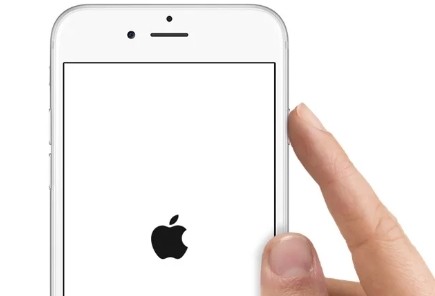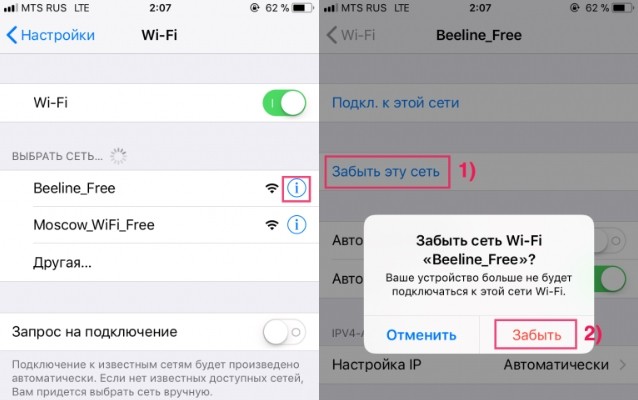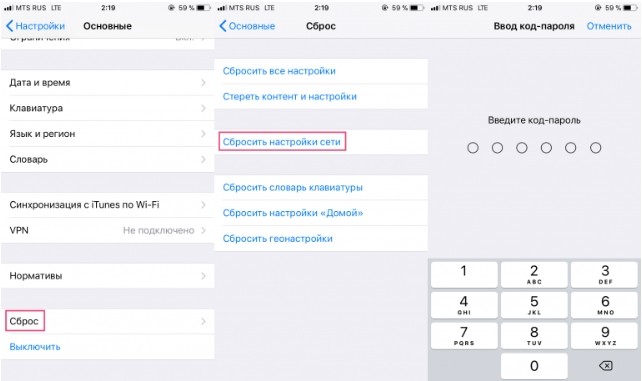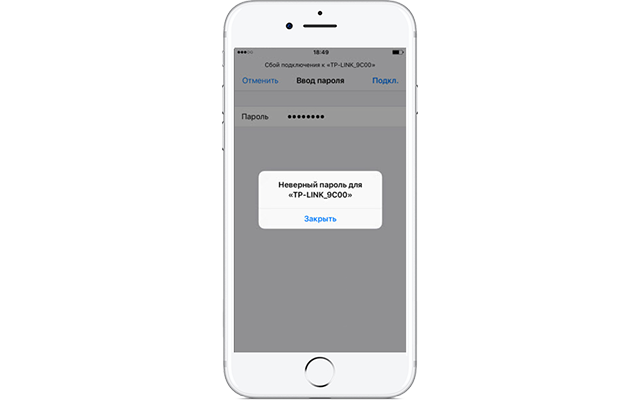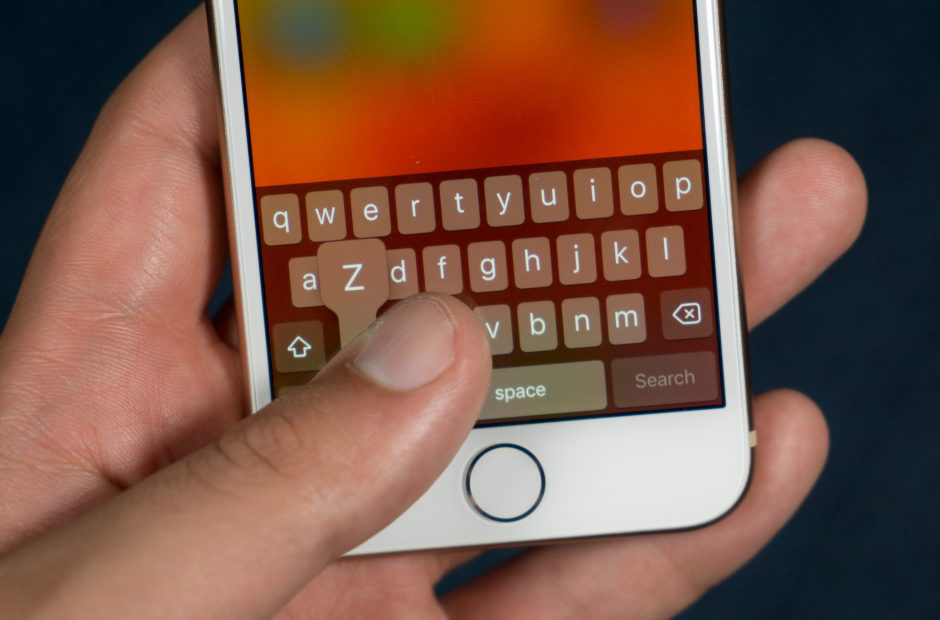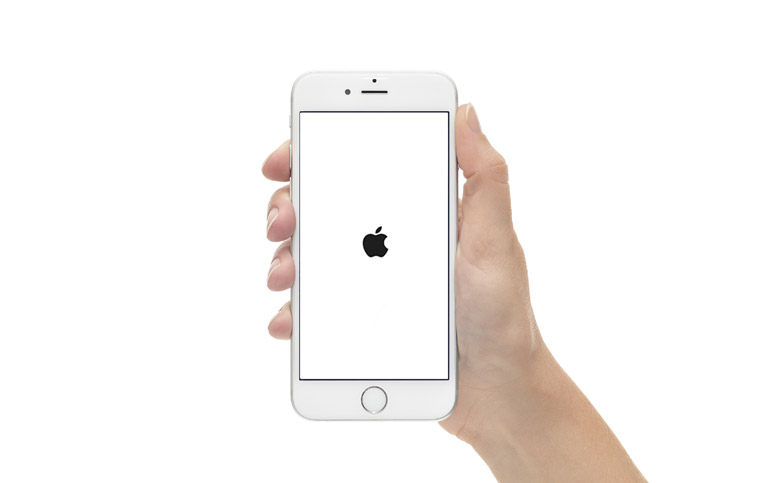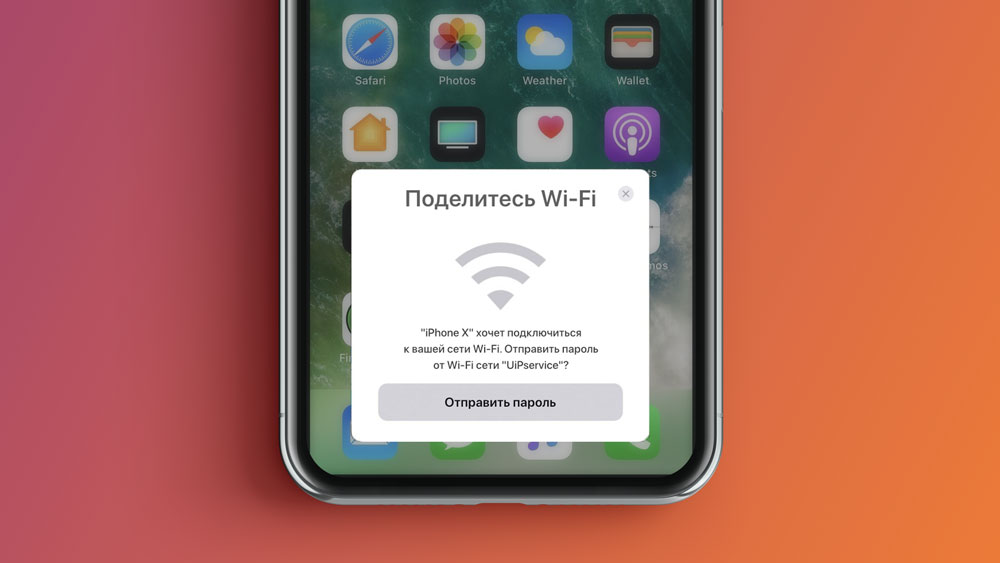айфон пишет что пароль неверный хотя он верный
Пишет «Неверный пароль» от Wi-Fi хотя он верный: iPad, iPhone не подключается к WiFi
Всем привет! Уже очень много писем пришло с одной и той же проблемой – когда при подключении к беспроводной сети вай-фай с iPad или iPhone – пишет, что «пароль неверный». При чем многие действительно вводят правильные значения, но к роутеру устройства так и не подключается. На всякий случай ещё раз проверьте, вводимые символы. Убедитесь, что у вас стоит английская клавиатура, вы не вводите лишние символы, буквы или цифры.
Также убедитесь, что все буквы имеют нужный размер или регистр. Например, два пароля «Pass» и «PASS» – имеют совершенно разное значение. На всякий случай включите отображение пароля, чтобы точно быть уверенным в введенных данных. Если вы забыли ключ от вайфай, то идём по этой ссылке. Там представлена статья по восстановлению забытого ключа.
Если iPad или iPhone все равно не подключается к WiFi и пишет «неверны пароль», то идём дальше. На самом деле действий, которые мы можем сделать не так много, поэтому мы будем пробовать решать проблему по шагам. Если у вас возникнут вопросы или появится собственное решение – то пишите об этом в комментариях.
Ввод из сообщения
Попробуйте ввести правильный пароль не при подключении, а в любом другом месте. Вы можете ввести ключ в сообщении или в заметках. После этого выделите его, скопируйте и вставьте в поле ввода ключа. Опять попробуйте приконнектиться.
Перезагрузка
Нам нужно перезагрузить оба устройства. Сначала находим кнопку питания на iPhone и iPad и зажимаем её. Далее выключаем аппарат. Подождите минуты 2-3, чтобы смартфон успел остыть. Иногда бывают проблемы с подключением из-за перегрева и модуль не может нормально функционировать.
Также пока он остывает, подойдите к вашему маршрутизатору и перезагрузите и его. Аналогично подождите минуты 2-3, а потом уже включите его.
Переподключение
Сброс сетевых настроек
Поделиться паролем
Ещё один вариант, это поделиться паролем от Wi-Fi. Данная функция появилась только совсем недавно на iOS 11. Если у вас пока данной функции нет, то обновите систему с мобильного интернета.
Сначала нужно забыть пароль на проблемном устройстве. Далее при подключении не вводите ключ. Включаем данную функцию на втором iPhone или iPad и подносим к первому телефону или планшету. При этом включится Bluetooth. После этого подключение должно быть настроено.
Изменения настроек Wi-Fi на роутере
Я бы попробовал полностью изменить пароль от WiFi на самом маршрутизаторе. Поэтому поводу у нас на сайте есть хорошая инструкция от моего коллеги и с ней вы можете ознакомиться по этой ссылке. Так что дуем туда и полностью меняем пароль.
Если это не поможет, то попробуйте вообще его убрать и подключиться к открытой сети. В крайнем случае, я бы проверил, чтобы был установлен любой канал кроме 12 и 13. Дело в том, что эти каналы запрещены в США, а продукция Apple именно оттуда. Поэтому с этими каналами могут быть какие-то конфликты. По смене каналов – идём сюда.
Последние варианты
Если ничего из вышеперечисленного не помогло, то остается всего два выхода. Первый – это сброс телефона до заводской настройки: «Настройки» – «Основные» – «Сброс» – нажимаем «Сбросить все настройки». Далее вводим пароль и ждем пока телефон перезагрузится. До этого советую сделать бэкап данных – на всякий случай.
Второй – это отнести его в ремонт, так как скорее всего проблема как раз в модуле. Также данная проблема может сопровождаться тем, что невозможно подключиться вообще хоть к какой-то беспроводной сети.
Как исправить ошибку «Неверный пароль» при подключении iPhone или iPad к Wi-Fi
Многие пользователи iPad и iPhone сталкивались с проблемой, когда при подключении к сохранённой сети Wi-Fi iOS выдаёт ошибку «Неверный пароль». При этом вы уверены, что пароль правильный, и пользуетесь этим Wi-Fi регулярно. Учитывая, насколько смартфоны зависимы от интернета, неудивительно, что подобная проблема раздражает и мешает нормально пользоваться устройством. К счастью, решение есть.
4 причины ошибки «Неверный пароль»
Прежде чем переходить к дальнейшей инструкции, сделайте несколько простых шагов, чтобы отмести другие возможные причины этой проблемы.
Эти действия могут показаться вам глупыми, но на самом деле зачастую причина кроется как раз в неправильном вводе пароля. У вас может быть зажат Caps Lock, или вы неправильно услышали какое-то слово, или поставили лишний пробел. К примеру, если пароль — Burrito123, то он должен быть введён именно так: с большой буквы и без пробела перед цифрами. В противном случае вы увидите ошибку «Неверный пароль». Ну и совершенно логично, что если вы подключитесь к другой сети и введёте нужный пароль, то доступа к интернету вы также не получите.
Проделав эту простую проверку, мы убедились, что пароль и сеть правильные. Теперь можно переходить к решению.
Исправляем ошибку «Неверный пароль» на iPhone и iPad
Далее предложены несколько наиболее популярных и эффективных способов решения данной проблемы.
1. Перезагрузка устройства
Зачастую простой перезагрузки iPhone или iPad достаточно, чтобы решить простые сбои в работе Wi-Fi — в том числе и невозможность подключиться к известной сети.
Когда смартфон или планшет снова включится, попробуйте подключиться к Wi-Fi снова. В большинстве случаев этого достаточно для решения проблемы.
2. Забудьте точку доступа, после чего снова к ней подключитесь
Если простая перезагрузка не помогла, попробуйте заново сохранить данные об этой сети в своём телефоне. Для этого:
3. Сброс настроек сети в iOS
Этот способ предполагает полное удаление всех настроек Wi-Fi и сохранённых точек доступа Wi-Fi. Соответственно, вам придётся заново ввести пароль для подключения к уже известным сетям. Также вам придётся потратить время на настройку Wi-Fi вашего смартфона или планшета.
Сброс настроек сети позволяет решить и другие проблемы с Wi-Fi. В частности, таким образом можно избавиться от ошибки «Не удалось подключиться к сети».
После сброса настроек вам может потребоваться настройка сетевых компонентов iOS. К примеру, если вы использовали альтернативный DNS-сервер, ручные настройки протокола DHCP, а также VPN или прокси, то вам придётся внести все эти данные заново.
4. Перезапустите роутер и модем
Чтобы это сделать, отключите Wi-Fi роутер или модем от сети, подождите 15-20 секунд, после чего снова подключите.
Отметим, что сделать это не всегда возможно: например, в общественном месте или на работе (при условии, что у всех остальных сотрудников всё работает). Так что этот способ стоит попробовать дома или у друзей, но не в аэропорту, офисе или общественном месте.
5. Попросите кого-нибудь поделиться с вами паролем
В iOS 11 появилась отличная новая функция, которая называется «Поделиться паролем от Wi-Fi». Она позволяет подключить один i-девайс к сети, используя другой, который находится поблизости.
Сделать это достаточно просто. На устройстве, которое выдаёт ошибку, забудьте точку доступа Wi-Fi (см. способ 2), после чего снова подключитесь, но не вводите пароль снова. Вместо этого поднесите второе устройство, на котором сохранён пароль, к вашему (они должны находиться в зоне видимости Bluetooth), и на втором девайсе появится предложение поделиться паролем. При этом система сделает всё самостоятельно: вам не придётся ничего вводить вручную, что исключит вероятность ошибки.
Дополнительные советы
Помните, что для подключения к скрытой сети Wi-Fi вам потребуется вручную ввести SSID.
Помогли ли вам эти советы для решения проблемы? Сталкивались ли вы с другими ошибками, которые не удалось исправить самостоятельно? Напишите об этом в комментариях, и мы сделаем материал, посвящённый устранению этой проблемы!
Забыл пароль iPhone, не могу разблокировать айфон
«Мой iPhone 7 просил пароль после обновления новой системы iOS, когда я ввел пароль, он не работает. Я знаю, что это правильно. Что это значит и как я могу эту проблему исправить? «
Большинство пользователей iPhone установили пароль на своем устройстве для защиты безопасности конфиденциальной информации. Но в последнее время некоторые люди жаловались, что не могут разблокировать айфон после обновления iOS 12. Причиной этой проблемы является, скорее всего, сбой программного обеспечения iOS или неисправная работа. В настоящее время единственным способом исправления неверного кода является стирание старого и установка нового. Следуйте приведенным ниже методам, чтобы проверить, как это сделать.
Способ 1: Не удается разблокировать iPhone после обновления iOS
Если вы синхронизировали свой iPhone в iTunes, вы можете восстановить iPhone до заводских настроек, чтобы стереть пароль, а затем восстановить из резервной копии.
Подключите iPhone к компьютеру, с которым вы синхронизировались.
Запустите iTunes и создайте резервную копию своего устройства.
После резервного копирования нажмите «Восстановить iPhone»
На экране настройки нажмите «Восстановить из резервной копии iTunes», когда вы увидите эту опцию.
Выберите устройство в iTunes и выберите резервную копию. Посмотрите на дату создания и размер каждой резервной копии и выберите самую подходящую из них. После установки вы можете установить новый пароль.
Способ 2: Cброс пароля iPhone с помощью iCloud
Перейдите в iCloud на компьютере или друом устройстве в свой Apple ID.
Нажмите «Все устройства» в верхней части браузера и выберите свое устройство. Нажмите «Стереть iPhone», чтобы стереть пароль и все данные с вашего iPhone.
Способ 3: Как обойти блокировку пароля на iPhone/iPad через Tenorshare 4uKey

Загрузите и установите программу на ПК / Mac, прежде чем мы начнем.
Шаг 1. Запустите инструмент и подключите iPhone /iPad к компьютеру через USB-кабель.
Шаг 2. После того, как он распознает ваше устройство, вы можете нажать «Начать», чтобы удалить код доступа iPhone.
Шаг 3. Прежде чем разблокировать пароль iPhone, загрузите последнюю версию прошивки iOS через Интернет.
Шаг 4. Когда программное обеспечение загрузится на компьютер, вы можете нажать « Откройте сейчас», чтобы начать восстановление iPhone без кода доступа.
Шаг 5. Весь процесс занимает несколько минут. Пожалуйста, держите устройство подключенным к процессу восстановления системы.
Шаг 6. Когда код доступа iPhone успешно удален, вы можете настроить свой iPhone как новый, включая код доступа, сенсорный идентификатор и идентификатор лица.
Способ 4: Использовать режим восстановления, если айфон не принимает пароль разблокировки
Этот метод рекомендуется, если вы никогда не синхронизировали iPhone через iTunes.
на iPhone будут стерты не только пароль, а и все медиафалы и информация. Подключите устройство с iOS к компьютеру и откройте программу iTunes >сделаете принудительный перезапуск> выберите «Восстановить».
Как разблокировать iPhone X/8/7/6/5S без iTunes, если забыл пароль

Обновление 2019-07-25 / Обновление для iPhone Проблемы и Решения
Мой iPhone не принимает мой пароль
Распознавание лиц и сканеры отпечатков пальцев (на старых iPhone) невероятно удобны. Просто взгляните на телефон или коснитесь сенсора, и он разблокируется. Однако вам может быть предложено использовать пароль для включения Touch ID или распознавания лиц. Часто это происходит, когда вы хотите получить доступ к электронной почте или уведомлениям с экрана блокировки iPhone.
Теоретически, эта двухэтапная аутентификация должна работать как часы. Нажмите на четырехзначный код и вуаля — вы получите право на уведомление или сообщение, которое хотите прочитать. Но что, если это не так? Вы постоянно заблокированы от телефона? Продолжайте читать, чтобы найти ответ на эти вопросы.
Первая линия обороны
С риском констатировать очевидное, но уверены ли вы, что набрали правильный пароль? Конечно, вы можете напечатать его с завязанными глазами, хотя случаются неудачи и опечатки. Когда вы спешите, палец может поскользнуться и пропустить цифру.
Чтобы убедиться, что это не так, нажмите боковую кнопку и попробуйте снова разблокировать телефон. Если вы хотите получить доступ к уведомлению с экрана блокировки, лучше пока оставить его в покое и просто попытаться разблокировать ваше устройство. Надеемся, что сканер распознавания лиц или отпечатков пальцев все еще работает, так что вы сможете получить доступ.
На самом деле, было бы лучше попробовать эти методы разблокировки и не вводить неверный пароль несколько раз. В противном случае iPhone может попросить вас ввести код, чтобы включить сканер идентификатора лица / отпечатков пальцев при каждой попытке разблокировать устройство.
Изменить или отключить пароль
Надеемся, что вы вошли в iPhone, используя Face или Touch ID. Если это так, лучше всего перейти через Настройки и отключить или изменить пароль.
Запустите «Настройки» и проведите пальцем вниз до «Идентификатор лица и пароль» («Touch ID» и «Код доступа» на старых iPhone). Это где вещи становятся хитрыми. В следующем окне необходимо ввести действительный пароль для доступа к меню. Тщательно введите код и надеюсь, что вы попадете в меню.
Оказавшись внутри, выберите «Отключить пароль» или «Изменить пароль». Если вы выберете «Отключить пароль», появится всплывающее окно для подтверждения решения, и вам нужно будет указать свой пароль Apple ID, чтобы изменения вступили в силу. Чтобы изменить пароль, введите старый, затем новый и повторите ввод нового пароля, чтобы подтвердить его.
Сообщение «iPhone отключен»
В худшем случае вы вводите неправильный пароль слишком много раз, и ваш iPhone временно отключается. Обычно это длится от одной до пяти минут, и тогда вы можете снова попытать счастья. Однако, если вы введете неправильный пароль шесть раз подряд, ваш iPhone может заблокировать вас из меню на длительное время.
Уголок викторины. Некоторые пользователи сообщают, что на их устройстве отображается следующее сообщение: «iPhone отключен, повторите попытку через 23 миллиона минут». Чтобы избавить вас от необходимости расчета, это около 44 лет.
Сообщение «iPhone отключен» является хорошим индикатором того, что вам нужно восстановить телефон из резервной копии. Конечно, вы должны иметь файлы резервных копий в первую очередь. И это одна из причин, по которой вы не должны игнорировать все эти сообщения «Ваш iPhone не был сохранен в течение X дней».
Короче говоря, вот методы восстановления вашего iPhone.
Itunes
Подключите ваш iPhone к компьютеру, который вы используете для синхронизации. iTunes должен немедленно обнаружить устройство и запустить автоматически. Нажмите на маленький значок iPhone на панели iTunes и выберите «Восстановить iPhone».
Далее просто следуйте инструкциям на экране, и ваш телефон скоро будет восстановлен. Тем не менее, это не всегда так просто. Если вы какое-то время не подключали iPhone к компьютеру, во всплывающем окне вам будет предложено выбрать «Доверять этому компьютеру». В этом случае вам потребуется пароль для подключения к iTunes. С другой стороны, есть две хитрости, чтобы обойти эту проблему.
Точные шаги для входа в режим восстановления зависят от модели вашего iPhone. На iPhone 8 и новее выключите телефон и удерживайте боковую кнопку при подключении телефона к компьютеру. Удерживайте кнопку до тех пор, пока на телефоне не появится экран «Подключиться к iTunes» (на телефоне появится значок кабеля и значок iTunes).
В этот момент в iTunes должно появиться всплывающее окно. Нажмите «Восстановить», и ваш iPhone перезагрузится после завершения восстановления.
Режим DFU похож на расширенную версию режима восстановления, а метод довольно похож. Подключите iPhone к компьютеру, вручную запустите iTunes и выключите iPhone. Когда он выключен, одновременно удерживайте боковые кнопки и кнопку уменьшения громкости (на новых iPhone). Через 10 секунд отпустите боковую кнопку, но продолжайте удерживать громкость.
Когда экран становится черным, iPhone находится в режиме DFU, и iTunes должен его распознать. Теперь вы можете приступить к восстановлению устройства.
Важные заметки
Если вы просто выключите и снова включите iPhone, это не поможет с проблемой пароля. Помните, что вы должны предоставить пароль после перезапуска. Когда ваш iPhone отключается более чем на 5 минут, сброс из резервной копии является единственным способом восстановить контроль над телефоном.
Было ли это четыре нуля?
Вы можете наткнуться на сторонние приложения, которые предлагают удалить код доступа или позволяют изменить пароль, не восстанавливая телефон. Но вы должны воздерживаться от использования этих приложений на вашем телефоне, потому что вы можете рискнуть поделиться большей информацией, чем вам было бы удобно.
Тем не менее, один из методов в этой статье должен был помочь вам восстановить контроль над телефоном. Итак, какой это был? Знаете ли вы о каком-либо другом способе восстановления доступа к вашему iPhone после того, как вы ввели неправильный пароль слишком много раз? Поделитесь своим опытом и советами в разделе комментариев ниже.
Почему при вводе правильного пароля пишет пароль неверный
Многие из нас являются завсегдатаями сети Интернет. Каждый день мы посещаем различные ресурсы для получения новостей, коммуникации, скачивания полезной информации, просмотра фильмов и многого другого. Заходя на различные сайты, мы часто вводим привычный нам пароль, который знаем только мы и используем на различных ресурсах. Но вот сегодня что-то пошло не так. Почему же при вводе действительно правильно пароля система пишет «Пароль неверный»? И как устранить возникшую дисфункцию? Расскажем в нашем материале.
Причины ошибки «Пароль неверный»
Данную проблему можно встретить на различных устройствах, системах, веб-ресурсах. Она довольно распространена, и несмотря на разнообразие платформ всё многообразие причин можно свести примерно к следующему:
Ниже мы разберём способы решения проблемы для конкретных устройство, сайтов и операционных систем. А также, каким образом решить проблему, если вы вводите правильный пароль, но система пишет, что он некорректный.
Что делать, если при вводе правильного пароля на Айфоне появляется ошибка
Если такая ситуация возникла при вводе пароля на вашем айфоне (к примеру, при подключении к Wi-Fi), тогда выполните следующее:
Данные советы также актуальны для большинства планшетов, работающих на базе iOS.
Почему появляется уведомление «Пароль неверный» при корректном вводе пароля на Андроид
В случае моделей на базе ОС Андроид инструкция во многом похожа с советами для айфона. Советы можно применить для телефонов и таблетов на Андроид.
Выполните следующее, чтобы понять, почему выводится ошибка «Пароль неверный» при корректном вводе данных:
Ошибка на Windows при наборе правильных данных
В случае ОС Виндовс, в которой вы вводите пароль, и получаете уведомление, что пароль неверный, рекомендуем сделать следующее:
Способ решить проблему, если ВК пишет, что пароль неверный
При вводе правильного пароля в ВК система может выдавать уведомление о неправильном пароле. Почему так происходит и как решить проблему? Давайте разбираться.
Попробуйте сделать следующее:
Проблема с вводом данных на сервисе 1хбет
Вы можете столкнуться с проблемой выбора неправильного пароля на сайте букмекерской конторы 1хбет.
Для устранения проблемы сделайте следующее:
Каким образом поступить, если не получается зайти в Zoom
В случае популярного сервиса для общения Зум и проблем с вводом пароля для входа в конференцию рекомендуем сделать следующее:
Видео-инструкция
Выше мы рассмотрели, почему же при вводе вами правильного пароля система пишет, что этот пароль неверный. И какие способы помогут исправить проблему на различных устройствах и платформах. Наиболее частыми причинами проблемы является обычная невнимательность пользователя, путающего раскладки клавиатуры и различные пароли для набора. Используйте перечисленные нами советы, и вы сможете войти на целевой ресурс без каких-либо проблем.